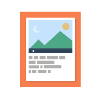 Unter den Aktivitäten bei H5P, mit denen ich nie wirklich etwas anfangen konnte, was Agamotto. Ich hatte den Sinn nie so ganz begriffen, denn auf den ersten Blick wirkt die Aktivität nur wie eine etwas fancy version eines Image Sliders. Anstatt von einem Bild zum nächsten zu wischen, kann man hier mit Hilfe eines Schiebereglers von einem Bild zum nächsten stufenlos überblenden. Schön und gut, aber was soll das Ganze? Mit ein bisschen Kreativität kann man sich das prima im Unterricht zunutze machen. Ein erstes Verwendungsbeispiel ist bei H5P selbst du sehen, wo sich stufenweise zu einer Landkarte mehr und mehr Zusatzinformationen einblenden lassen, je weiter man den Regler nach rechts schiebt. Für den Lateinunterricht lässt sich sowas wunderbar für Binnendifferenzierung nutzen. Zum Beispiel bei Übersetzungstexten, um für jedes Übersetzungsniveau die nötigen Informationen einzublenden.
Unter den Aktivitäten bei H5P, mit denen ich nie wirklich etwas anfangen konnte, was Agamotto. Ich hatte den Sinn nie so ganz begriffen, denn auf den ersten Blick wirkt die Aktivität nur wie eine etwas fancy version eines Image Sliders. Anstatt von einem Bild zum nächsten zu wischen, kann man hier mit Hilfe eines Schiebereglers von einem Bild zum nächsten stufenlos überblenden. Schön und gut, aber was soll das Ganze? Mit ein bisschen Kreativität kann man sich das prima im Unterricht zunutze machen. Ein erstes Verwendungsbeispiel ist bei H5P selbst du sehen, wo sich stufenweise zu einer Landkarte mehr und mehr Zusatzinformationen einblenden lassen, je weiter man den Regler nach rechts schiebt. Für den Lateinunterricht lässt sich sowas wunderbar für Binnendifferenzierung nutzen. Zum Beispiel bei Übersetzungstexten, um für jedes Übersetzungsniveau die nötigen Informationen einzublenden.
Oder aber auch in Mini-Quizzes, mit der man durch stufenweises Einblenden von weiteren Hints die User selbständig auf die Lösung bringen kann.
Wie wird’s gemacht?
Das Erstellen geht eigentlich ganz einfachn. Denn letztlich handelt es sich bei den stufenweise eingeblendeten Zusatzinformationen nicht um irgendwelche Textfelder, die man einblenden kann, sondern lediglich um Bildschirmaufnahmen, die kommentiert und hintereinander abgespeichert werden. Beim Schieben sieht es so aus, also würden die neuen Informationen einfach eingeblendet werden. Dabei blendet der Regler in Wirklichkeit nur von einem Gesamtbild zum nächsten über.
Für die obige Übung habe ich von einer Götterstatue ein Foto auf das Tablet geladen und einen Screenshot gemacht. Diese dient als Ausgangsaufnahme, auf die ich erste Anmerkungen mache. Sobald diese fertig ist, wird diese abgepeichert und dann mit einem weiteren Hinweis versehen. Und dann erneut abgespeichert. So geht es weiter, bis auf dem letzten Bild letztlich der Endzustand erstellt ist. Diese einzelnen Bilder werden jetzt einfach in die Maske von Agamotto geladen. Hierzu sind wie immer diverse Einstellungen möglich: Als einzig verpflichtende Option ist hierbei lediglich ein Alternativtext für jedes der Bilder einzugeben, die im Falle eines Fehlers statt der eigentlichen Aufnahme dargestellt werden. Alles andere ist optional, aber durchaus sinnvoll:
Unter Mouseover-Text lässt sich ein Textfeld beschriften, das als weitere Hinweistafel genutzt werden kann, wenn man mit der Maus lange genug über dem Bild stehen bleibt.
Die Option Beschriftung betitelt die unterschiedlichen Rasterpunkte unten am Balken (nicht vergessen, die Option Beschriftungen anzeigen weiter unten zu markieren)
Eine Beschreibung fügt jedem der hochgeladenen Titel eine eigene Bildunterschrift hinzu, die sich abhängig von der Position des Schiebereglers verändert.
Wie die Aktivität von hier zu den Schülern kommt, lest ihr hier.
Wenn ihr weitere Ideen für die Aktivität habt, schreibt mir in den Kommentaren.
Und schon geht’s weiter mit Aktivität 12.
12 Comments
Oliver Tacke
Zum Sinn oder Unsinn von Agamotto: Der Inhaltstyp ist schlicht entstanden, weil jemand einen Anwendungsfall genau dafür hatte, aber nicht das passende Werkzeug. Entstehung von Agamotto.
H5P wird zwar oft für das Lehren und Lernen genutzt, aber es ist durchaus nicht bloß dafür gedacht. Manch eine:r braucht einfach einen “fancy image slider” für ihre/seine Website.
herrmess
Hallo Oliver, bitte nicht falsch verstehen. Ihr leistet großartige Arbeit! Das Hadern mit ein paar der Aktivitäten hat eher was mit meiner (manchmal abhanden gekommenen) Kreativität zu tun denn mit eurem Einfallsreichtum.
Oliver Tacke
Ist nicht falsch angekommen 🙂
Tinctor
Vielen Dank für den Hinweis – Ich habe agamotto noch nie verwendet, aber mit ein wenig Kreativität kann man wirklich tolle Dinge damit machen.
herrmess
Für Binnendifferenzierung ist das echt clever gemacht. Tolle Seite übrigens! Darf ich fragen, mit welchem Lehrwerk ihr arbeitet, an dem sich deine Übungen orientieren?
Tinctor
Besser eine späte Antwort als gar keine!
Wir haben Campus B neu und C neu (der Großteil meiner Seite ist für B gemacht, weil ich in den letzten Jahren vor allem L1-Klassen hatte).
Viele Grüße!
Daniel
Sabine Hagenauer
Sehr cool, vielen Dank! Ich hab das gleich mal für einen Wörterbucheintrag umgesetzt, frage mich aber jetzt, wie man die Hotspots herbekommt. Gibt es da eine Einstellung, die ich übersehen habe?
herrmess
Welche Hotspots meinst du denn?
Sabine Hagenauer
Bei deinem Agamotto sind so graue Pluszeichen in Kreisen – hovert man drüber, kommt “Hotspot 1” etc.
herrmess
Achso. Das ist eine weitere H5P-Aktivität, die ich als Tutorial einsetze: Image Hotspots
https://herrmess.de/2019/12/24/h5p-ole-image-hotspots/
Sabine
Ah, danke! Kann man den Image-Hotspot-File dann einfach einbinden?
Das ist alles sehr hilfreich hier!
herrmess
Vielen Dank 🙂 Ich habe vom Bildschirm einfach einen Screenshot gemacht und als Hintergrund in die Aktivität Image Hotspots eingebunden. Das fertige Resultat kann man einfach per embedding code einfügen (einfach auf embed direkt unter der H5P-Aktivität im Rahmen klicken).